通过Edge开发者工具的Network面板可监控网页资源加载并排查请求问题。首先按F12打开工具并进入Network面板,刷新页面捕获请求。面板中Name显示资源名,Status为HTTP状态码,Type标识资源类型,Size反映响应大小及缓存情况,Time显示总耗时。使用Filter输入关键词或通过漏斗图标按类型(如XHR)过滤请求,支持负向排除(如-css)。点击具体请求可查看Headers、Preview/Response数据及Timing各阶段耗时。为追踪多页请求,需勾选Preserve log保留日志,并开启Disable cache避免缓存干扰,确保准确监控Ajax请求。
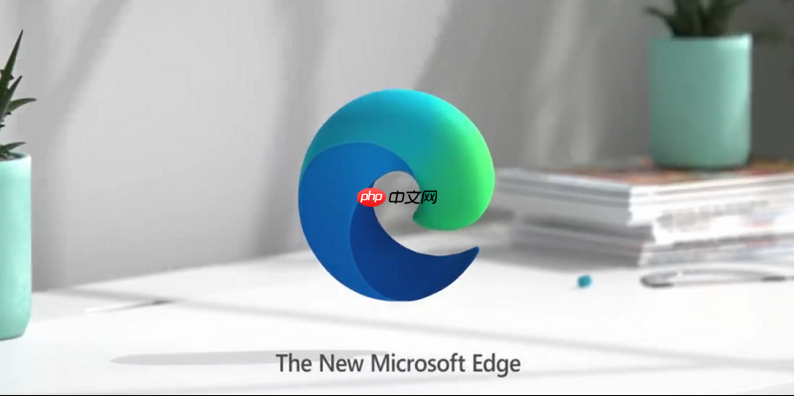
如果您在调试网页应用时需要分析资源加载情况或排查请求失败问题,可以通过Edge浏览器的开发者工具来监控和审查网络活动。以下是具体操作步骤。
本文运行环境:Surface Laptop 5,Windows 11
要查看页面的所有网络请求,必须先启用开发者工具,并切换到Network标签页。该面板会自动记录页面加载过程中发出的所有HTTP/HTTPS请求。
1、按下 F12 键或右键点击页面选择“检查”以打开开发者工具。
2、点击顶部选项卡中的 Network 面板。
3、刷新页面以开始捕获完整的网络请求列表。
Network面板展示每个请求的关键属性,帮助识别性能瓶颈或错误请求。熟悉各列含义有助于快速定位问题。
1、Name列显示请求资源的名称,通常为文件名或API端点路径。
2、Status列显示HTTP状态码,如 200 表示成功,404 表示未找到资源。
3、Type列标识资源类型,例如 xhr 代表异步请求,script 表示JavaScript文件。
4、Size列显示响应体大小及是否从缓存加载(memory cache 或 disk cache)。
5、Time列反映请求的总耗时,包括DNS查询、连接建立、等待响应和下载时间。
当页面请求较多时,使用过滤功能可以快速找到目标资源,提升调试效率。
1、在Filter输入框中输入关键词,如文件名、域名或接口路径,面板将实时匹配显示相关请求。
2、点击左上角漏斗图标展开高级过滤选项,可按请求类型筛选,例如选择 Fetch/XHR 只显示Ajax请求。
3、使用负向过滤排除某些资源,在关键字前加减号,如 -css 可隐藏所有CSS请求。
点击任意请求条目可查看其完整详情,包含请求头、响应头、响应内容等,适用于深入分析通信过程。
1、在请求列表中点击某个条目,右侧将显示其详细信息面板。
2、切换到 Headers 标签页查看请求和响应头部信息。
3、切换到 Preview 或 Response 查看返回的数据内容,JSON格式数据会自动美化显示。
4、在 Timing 标签页分析各个阶段的时间消耗,判断是否存在高延迟环节。
默认情况下,页面跳转后请求记录会被清空。启用保留日志功能可在多页面导航中持续追踪请求。
1、勾选Network面板左上角的 Preserve log 复选框。
2、进行页面跳转操作,之前的请求记录仍保留在面板中。
3、若需监控特定Ajax请求变化,可在请求触发前打开Network面板并确保 Disable cache 已开启,避免缓存干扰。
以上就是edge浏览器开发人员工具怎么查看网络请求_edge浏览器Network面板使用方法详解的详细内容,更多请关注php中文网其它相关文章!

每个人都需要一台速度更快、更稳定的 PC。随着时间的推移,垃圾文件、旧注册表数据和不必要的后台进程会占用资源并降低性能。幸运的是,许多工具可以让 Windows 保持平稳运行。




Copyright 2014-2025 https://www.php.cn/ All Rights Reserved | php.cn | 湘ICP备2023035733号